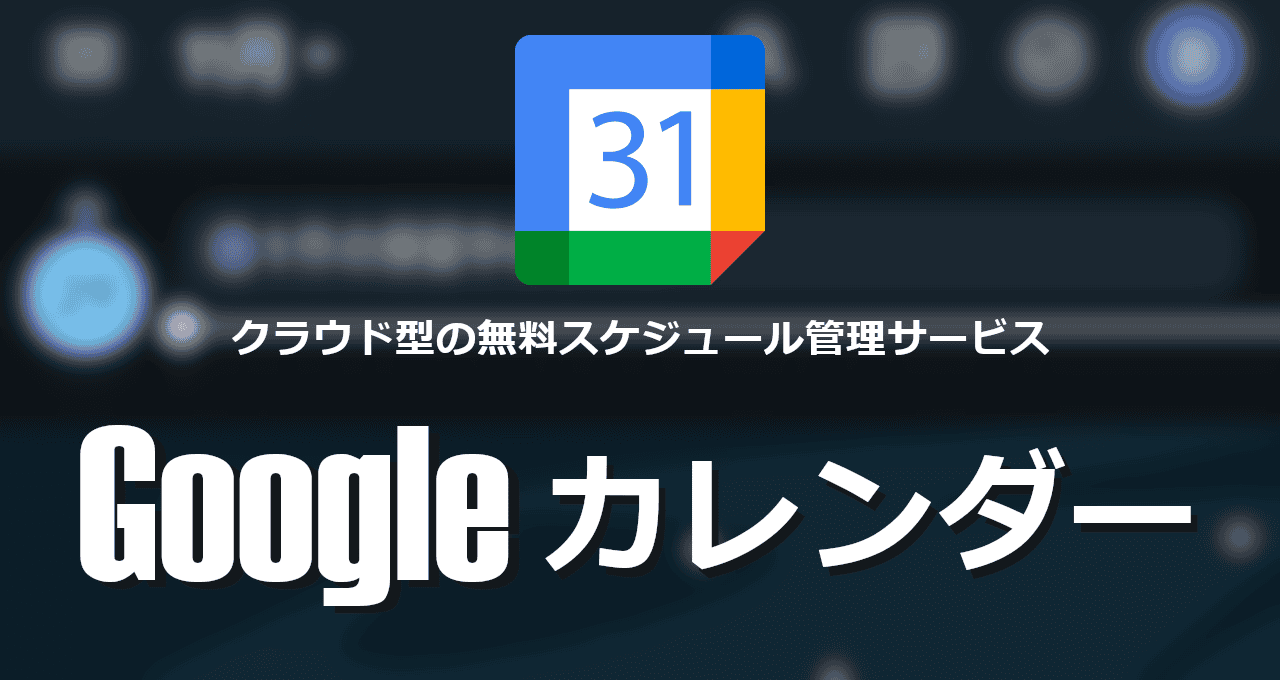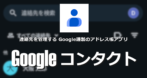![]()
Googleカレンダーは Googleが提供してるクラウド型の無料スケジュール管理サービス。
Googleカレンダー の特徴
- 複数カレンダーの一元管理やカレンダーの共有、公開が可能な Googleが提供してるクラウド型の無料スケジュール管理サービス
- マルチアカウントをサポートし、Gmail・Google Meet・Google Map・ToDoリストなど他の Googleサービスとシームレスに連携
カレンダーの共有や追加、公開設定、iCal 形式の URL取得、予約スケジュールの作成はウェブ版でのみ可能。
開発元
- 開発元:Google LLC
- 開発元の拠点:米国
システム要件
- バージョン 2024.46.1
- OS:Android 8.0 以上
第三者と共有されるデータ
- デベロッパー申告による他の企業や組織と共有するデータはなし。
Googleは自社で広告の販売を行っているため、収集したパーソナルデータを加工して広告配信に使用している。
ダウンロード
ウェブアプリ
インストール
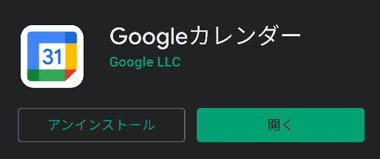
Playストア からインストールし、初回起動時に 連絡先 へのアクセスと通知の許可を求められるので「許可」。
連絡先へのアクセスを許可するとゲスト招待などで連絡先が使用できる。
Googleカレンダー for Android の使い方
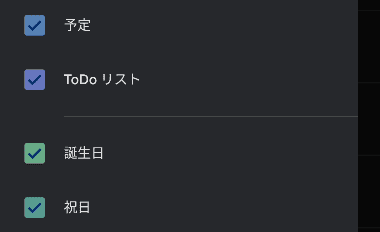
デフォルトでは 予定・ToDo リスト・誕生日・祝日 のカレンダーが登録されている。
- 予定
予定を登録するメインのカレンダーで、ウェブ版ではユーザーアカウント名で表示される。 - ToDoリスト
Google ToDoリストと連携し、日時を設定したタスクが表示される。 - 誕生日
Google 連絡先 と連携し、連絡先に誕生日が登録されていると自動的に表示される。
- 祝日
日本の祝日を表示する ウェブ版では追加が必要なカレンダー。
リマインダーが ToDoリストに統合されたため、Google Keepで設定したリマインダーはカレンダーに反映されなくなった。
表示名の変更

![]()
![]()

ウェブ版で追加したカレンダーの名前は、左上のハンバーガーボタンから 設定 を開き、変更するカレンダーを選択し 名前 をタップして修正。
デフォルトカレンダーの表示名は変更できず、ウェブ版で編集したユーザー名のカレンダーも「予定」として表示される。
カレンダーの表示スタイル

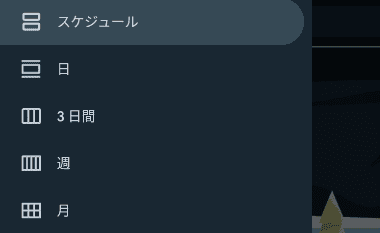
表示スタイルは スケジュール・日・3日間・週・月 があり、ハンバーガーボタンから選択。
デフォルトはスケジュールやタスクが登録されている日時のみを表示する スケジュール 。
![]()


表示スタイルで 週 や 月 を使用する場合は、ハンバーガーボタン から 設定 を開き、全般 の 週の開始日 で 先頭の曜日を編集できる。
スケジュールの作成
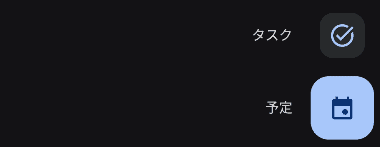

ホーム画面の右下に表示されている「+」アイコンから 予定 か タスクを選択。
- 予定
日時を登録する一般的なスケジュールで、通知設定や場所、Google Meetを使用したビデオ会議の登録ができる。 - タスク
「すべき事」を登録する ToDoリストで、カレンダーに登録したタスクは Google ToDoリスト にも表示される。
アプリでは 予約スケジュール の設定はできず、スケジュール登録後に予定・タスクの変更も不可。
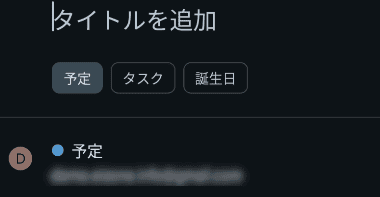
登録画面で スケジュールの タイトル を入力し、スケジュールを追加するカレンダーを指定。
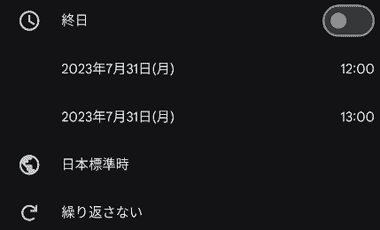
スケジュールの時間を設定。
定期的なスケジュールは 繰り返さない をタップして周期を選択、時間設定が不要な場合は 終日 にチェックを入れる。
予定

ビデオ会議を追加 を選択すると Google Meet の 新規会議が作成 され、スケジュールの Google Meet に参加 からシームレスに 会議 へアクセスできる。
ビデオ会議に参加する場合は Google Meetアプリのインストールが必要。
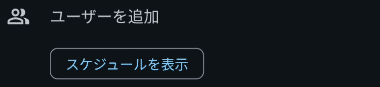
ビデオ会議などにゲストを招待する場合は ユーザーを追加 から登録。
登録画面には作成したビデオ会議の URLが表示されないため、ゲストを追加しない場合はスケジュールを保存してから登録したスケジュールを開いてビデオ会議の URLの共有が必要。

場所 は Googleマップと連動しており、ランドマークは画像も表示される。
場所 に入力した住所 をタップ すると Googleマップ(アプリが未インストールの場合は ブラウザが開く)で位置情報が表示される。
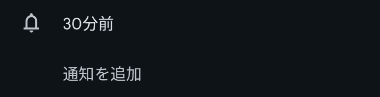
通知 は デフォルトで 予定時刻の 3 0分前に実行され、通知を追加 から 通知のタイミングを設定できる
Gmail からの追加

![]()
![]()
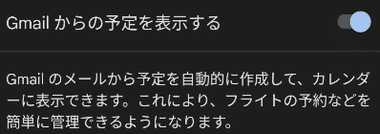
Googleカレンダーは Gmailをスキャンしてフライトなどの情報を自動的に 予定 として追加する機能があり、デフォルトで有効になっており、無効にする場合は ハンバーガーボタン から 設定 の Gmail から予定を作成 を開き、Gmail からの予定を表示する をオフにする。
Gmail から追加される予定は 全て デフォルトの メインカレンダーに登録され、登録された内容の変更はできない。
タスク
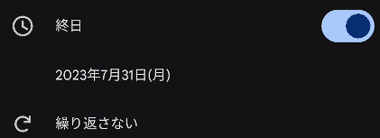
タスクは ToDoリストと同じ 日時・詳細・リスト を登録ができる。


現バージョンでは Google ToDoリストが統合されているので、上部のアイコンをタップして ToDoリストに切替えが可能。
ToDoリストアプリのインストールは不要。
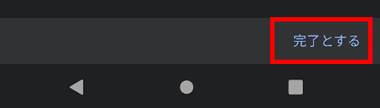
完了したタスクは 「完了とする」で 完了済みにする。
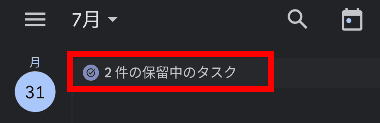
完了していないタスクは「完了」にマークされるまで、翌日の 終日 欄に 保留中のタスク として表示される。
カレンダーが同期できない場合

カレンダーがアカウントに同期できない時は「接続されていません」と表示され、アカウントのカレンダーや ToDoリストを取得できない。
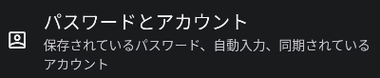



通信環境やストレージ容量に問題がなく、連絡先や Gmailなど他の Googleアプリが同期できている場合は、設定 の パスワードとアカウント(アカウント) から 接続できないアカウントを選択し、アカウントの同期 で Googleカレンダー の同期が有効になっているか確認。
![]()

アカウントの同期 で Googleカレンダー の同期が有効で、Googleカレンダー に同期アイコンが表示されている場合は、アプリの設定でネットワーク接続をオフにしている可能性が高い。
ネットワーク接続が無効になっていると、カレンダーを起動した際にステータスバーにアイコンが表示される。




設定 の アプリ から カレンダー の モバイルデータと Wi-Fi を開き、ネットワークアクセスを許可する を有効にする。
備考
カレンダーの追加や共有など高度な設定はウェブアプリでしかできないのでブラウザからアクセスが必要だが、マルチアカウントをサポートしているので、パーソナルユースならアプリが実装している機能だけでも便利に利用できる。
関連記事
タスク ( すべき事 ) の登録と管理ができ、Googleアカウントで同期してマルチデバイス環境で利用可能な シンプルで使い勝手の良い無料の仕事効率化ツール
ウェブ版の Google連絡先やデバイスのローカルストレージに保存されているアドレスデータの表示、追加/ 編集ができる Google謹製 のアドレス帳アプリ